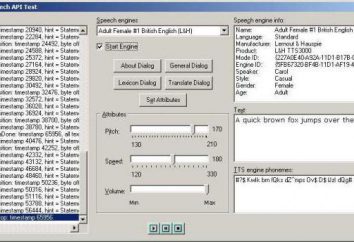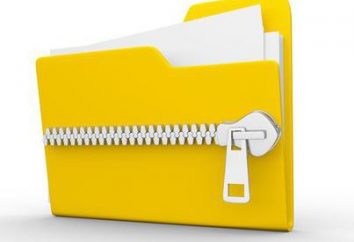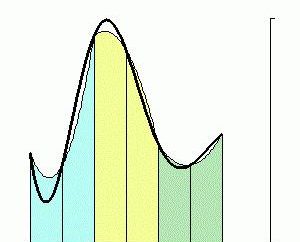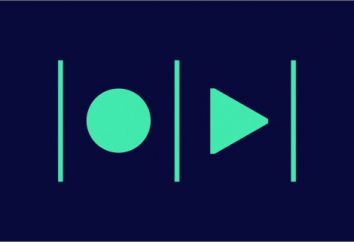La inicialización del disco: guía paso a paso
Por desgracia, no todos los usuarios al comprar un nuevo disco duro imaginar que después de instalarlo en la unidad del sistema para trabajar con el disco duro tan pronto como sea posible, teniendo en cuenta que es suficiente para insertar en los cables apropiados y asegure con tornillos, y el sistema detectará el dispositivo en sí. En primer lugar después de la instalación de los equipos se debe hacer para iniciar el disco duro. Windows automáticamente los sistemas no lo hacen, por lo que todas las operaciones tienen que mantener su posición.
La instalación de un nuevo disco duro
Antes del acuerdo directamente con el problema de cómo inicializar el disco duro, debe hacerlo de la correcta instalación de la unidad del sistema con la conexión, respetando ciertas reglas y técnicas de seguridad.

Para ello, cuando el ordenador está apagado y desconectado de la fuente de alimentación es necesario retirar la cubierta lateral. Entonces, es muy importante que antes de instalar el disco duro en la ranura, asegúrese de descargar la electricidad estática de su cuerpo, en el caso más simple – sólo tocar las dos manos para echar en chorro del grifo normal o desconectado al chasis de la unidad del sistema. A partir de entonces, el disco duro se fija con tornillos y se conecta a la placa base en consecuencia de la flexión y travesaños con respecto maestro / esclavo (reglas de accionamiento principal o subordinada), después de lo cual el cuerpo de cubierta lateral se fija en su lugar.
El disco duro en la configuración del BIOS
Ahora puede comenzar la configuración inicial de la unidad de disco duro instalado. En primer lugar, es necesario iniciar el equipo y vaya a la configuración de la entrada de salida del sistema / BIOS primaria. Normalmente se utiliza para este propósito clave Del, F2, o cualquier combinación, en la que se muestra el punto de partida en el monitor.

A continuación, en la sección principal, que muestra todos los dispositivos que están conectados a la placa base, encontrar su disco duro, debido a su interfaz (SATA o IDE). Si se determina que el disco duro, es posible iniciar el ajuste básico, usando la salida de la BIOS con el reinicio automático posterior. De lo contrario, si el dispositivo no está en la lista o no de línea detectada después de la parada y el PC es necesario volver a comprobar la conexión.
Para inicializar el disco duro: la característica principal de Ventanas
Creemos que el disco duro en el BIOS determinado. Ahora inicializar el disco requerido. Después de que Windows se ha cargado completamente detecta automáticamente el nuevo dispositivo e instala los controladores adecuados (asegúrese de que estén disponibles durante la visualización de los conductores puede ser una carpeta System32, donde asistirán a disk.sys y archivos partmgr.sys) para él. En esta etapa, el propio disco en el "Explorer" no es visible, aunque físicamente en el sistema y el presente.

La inicialización del disco se realiza por medios propios del sistema, consulte Administración de discos. Llamando a esta sección puede ser desde el "Panel de control" a través de la administración del sistema con una opción de controlar el ordenador desde el menú o menú del botón derecho en el icono de la computadora, pero más sencillo y rápido de usar la consola se ve en "Ejecutar", en el que la línea de registros de comando diskmgmt.msc.
A partir de inicialización y configuración de tipo de registro de inicio
Ahora producido la inicialización del disco. En primer lugar, elegir de la lista de dispositivos de presentar su disco duro (que puede ser etiquetado como "Disco 1", "Disco 2", etc.), y luego clic derecho aparece un menú, y lo utilizan en la cadena de inicialización.

A continuación, aparecerá una ventana en la que desea que se resalte registro básico de arranque MBR, a continuación, pulse el botón de confirmación ( «OK») y espere a que termine el proceso.

Si el disco duro tiene un tamaño de 2 TB, es necesario instalar el atributo GPT (en caso contrario utilizar una gran cantidad de ella será imposible). Si se produce un error durante la inicialización del disco, que tendrá que aplicar las medidas adecuadas para resolverlo. Esto se discutirá separadamente.
El proceso de crear un volumen
En el siguiente paso implica la creación de una sección de inicialización del disco. Esto se hace para asegurar que el sistema informático era capaz de "ver" la unidad.

En la unidad seleccionada, haga clic derecho se realiza de nuevo, y la cadena para crear un volumen simple se selecciona en el menú contextual, y luego abrir el "Maestro" apropiado, que presionó el botón para continuar.
Además, la inicialización del disco proporciona una indicación del tamaño de la nueva partición en megabytes (simplemente hacer un nuevo cálculo como 1 GB no contiene un mil, y 1024 MB). Normalmente esto no es necesario, ya que el sistema indica el tamaño del volumen automáticamente.
En el siguiente paso es necesario asignar la lista letra', en la que se determinará por el sistema. Aquí hay que tener mucho cuidado de no dar el disco ya está ocupado por un identificador, que puede corresponder a otros medios extraíbles (CD / DVD-ROM, dispositivos USB, etc.), ya que en el futuro puedan parecer inviable debido al hecho de que su sistema no reconoce lo banal.
Selección de un sistema de archivo y el formato
Por último, la inicialización del disco está llegando a la etapa final, que tendrá que formatear la partición recién creada.

Aquí, como en el sistema de archivos es mejor especificar NTFS (se considera que es más estable que el FAT32, y puede almacenar archivos de más de 4 GB), el tamaño del clúster a la izquierda en el valor predeterminado de 512 bytes (esto permitirá más económica asignar y utilizar los recursos creados en esta sección) en como una etiqueta de volumen, escriba el nombre que aparecerá en el sistema (el gestor de archivos, y el menú contextual) y desactive el formato rápido (por primera vez, se recomienda encarecidamente a completar el formato de los cuales se ezhat problemas más adelante). directorio de compresión a utilizar no es necesario, ya que puede conducir sólo para conducir la desaceleración de trabajo, junto con la velocidad de lectura o escritura en los medios de comunicación.

A continuación, vaya a la finalización de la ventana y, si todos los parámetros están configurados correctamente, haga clic en el formato de botón de inicio (Finalizar). Si algunos parámetros necesitan ser cambiados, utilice el botón de vuelta al menú anterior. Cuando haya terminado, el sistema mostrará un mensaje en la forma de una ventana de inicio, si está activado. Pero a veces, puede recibir una advertencia de que el disco no se ha inicializado.
¿Qué pasa si hay errores de inicialización?
Con las nuevas unidades de disco duro son por lo general este tipo de problemas no ocurren. Pero si el sistema muestra un mensaje que indica que el disco no se ha inicializado, para solucionar el problema, puede utilizar la línea de comandos (cmd en la consola "Run").

Se aplicó por primera vez comando diskpart para ver y seleccionar el disco deseado – disco de la lista, y para limpiar la tabla de particiones – limpio. A continuación, puede hacer que el formato manualmente, utilizando una serie de comandos crean primaria partición, seleccione la partición 1, activos A y formato fs = ntfs, que ingresaron sin signos de puntuación con un clic de la tecla Intro después de cada uno.
En otros casos, se puede aplicar y programas especializados como Partition Magic, pero si nadie lo remedia no funciona, tendrá que volver a comprobar la conexión o para buscar por el mal funcionamiento de la unidad de disco duro (tal vez es el daño físico). Para estos casos, se puede tratar de utilizar el programa HDD Regenerator, y luego hacer todas las operaciones anteriores de nuevo.